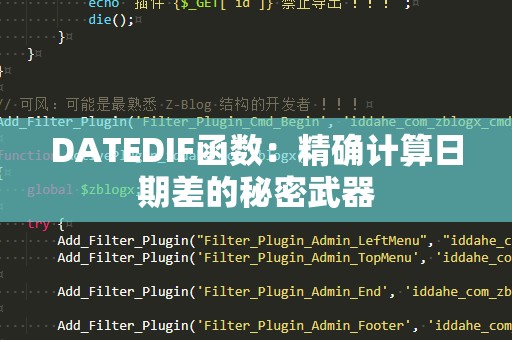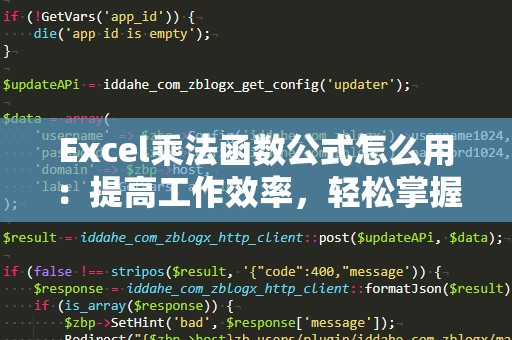在日常的Excel操作中,大家常常会遇到这样的问题:在输入或导入的数据中,常常会包含一些无意义的空格,这些空格不仅占用存储空间,还可能导致计算错误或数据不匹配。如何高效地去除这些空格呢?今天,我们将为大家介绍Excel中一个非常实用的函数——Trim函数,帮助大家轻松处理文本中的空格。
什么是Trim函数?
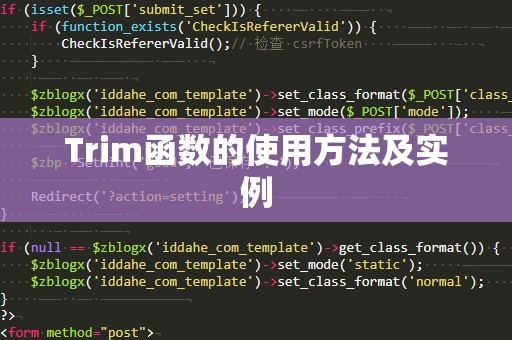
Trim函数是Excel中一个非常常用的文本函数,主要功能是去除文本两端的空格,并将文本中间多余的空格压缩成一个空格。它的基本语法如下:
TRIM(text)
text:这是你要处理的文本,可以是单元格引用,也可以是直接输入的文本字符串。
需要特别注意的是,Trim函数不会去除文本中间的单一空格,它只会删除文本开头和结尾的多余空格,同时将中间多个连续空格压缩为一个空格。这就能确保我们得到整洁、规范的文本。
Trim函数的应用场景
Trim函数在处理文本数据时非常有用,尤其在数据清洗、格式化时,它能帮助我们提高效率,避免因空格问题导致的各种麻烦。下面是几个典型的应用场景:
1.去除输入数据中的多余空格
在日常数据录入中,有时候我们会不小心输入多余的空格,尤其是在文本开头或结尾部分。比如,当你从其他软件***粘贴数据到Excel时,这些数据往往会带有多余的空格。使用Trim函数就可以快速去除这些空格。
例如,在单元格A1中输入了文本“HelloWorld”,这个文本前后有多余的空格。我们可以通过在B1单元格中使用Trim函数:
=TRIM(A1)
这样,B1单元格就会显示出没有前后空格的文本“HelloWorld”。
2.处理数据库导入的数据
当你从数据库导入数据时,往往会遇到字段中包含多余空格的情况,尤其是导入的姓名、地址等字段,空格问题非常普遍。使用Trim函数可以轻松清理这些数据,确保数据的统一性。
举个例子,如果你导入的姓名字段中包含空格,如“JohnDoe”,你可以在Excel中使用Trim函数,将其清理为“JohnDoe”,方便后续的数据分析和处理。
3.数据比对时消除空格干扰
在进行数据比对时,文本中的空格往往会影响到比对的结果,导致出现错误。例如,当你在A列和B列进行比对时,原本应该匹配的数据,因为有空格的原因,可能会导致“不同”的结果。此时,你只需要使用Trim函数将两列中的空格去除,再进行比对,就能得到正确的结果。
例如,如果A列的单元格为“Apple”,而B列为“Apple”,因为多余的空格,Excel可能认为它们是不同的。但通过应用Trim函数:
=TRIM(A1)=TRIM(B1)
即可消除空格的影响,得出准确的比对结果。
Trim函数的工作原理
Trim函数的工作原理非常简单,它通过以下几个步骤来清理文本:
删除文本开头的所有空格。
删除文本结尾的所有空格。
将文本中间多个连续空格压缩为一个空格。
例如,如果A1单元格的内容为“Excelisawesome”,经过Trim函数处理后,结果会变为“Excelisawesome”。
值得注意的是,Trim函数不会删除单词之间的空格。如果你希望删除单词之间的空格,可能需要使用其他方法,如替换函数。
使用Trim函数的技巧
1.用于批量清理数据
在Excel中,我们经常需要对大量的文本数据进行处理,尤其是当文本中包含多余空格时。使用Trim函数,可以快速批量处理数据,节省大量时间。
你可以通过将Trim函数应用到一个列的所有单元格中,实现批量清理。例如,如果你有一整列的姓名数据,可以在B列使用Trim函数清理每个单元格中的空格,然后通过***粘贴将清理后的数据替换原数据。
2.与其他函数组合使用
Trim函数不仅可以单独使用,还可以与其他Excel函数组合使用,实现更强大的数据处理功能。例如,可以将Trim函数与Find、Replace、Left、Right等函数结合,完成更复杂的文本处理任务。
例如,你可以先使用Trim函数去除文本中的空格,然后再结合Left或Right函数提取文本的一部分,得到所需的数据。
小结
Trim函数是Excel中一个非常实用的文本处理工具,帮助我们去除文本中的多余空格,规范数据格式,确保数据的准确性和一致性。无论是数据清洗、格式化,还是在数据比对过程中,Trim函数都能大大提高我们的工作效率。掌握Trim函数的使用,将是你成为Excel高手的一步!
Trim函数的常见误区
虽然Trim函数非常强大,但在使用过程中也有一些常见的误区,需要大家特别注意。
1.Trim函数不会去除所有空格
许多人认为Trim函数能够去除文本中的所有空格,包括单词之间的空格。实际上,Trim函数只会删除文本开头和结尾的空格,文本中间的多个空格会被压缩为一个。因此,如果需要去除文本中间的空格,必须使用其他方法,例如替换函数(Replace)或查找和替换功能。
例如,文本“Excelisgreat”会被Trim函数处理为“Excelisgreat”,但空格仍然存在于单词之间。如果你想完全去除中间的空格,可以使用以下方法:
=SUBSTITUTE(A1,"","")
2.Trim函数不适用于删除所有空格
很多人误以为Trim函数可以处理文本中的所有空格,但其实Trim只能清理两端和多余的中间空格。如果遇到文本中有不同类型的空格(如全角空格、制表符等),Trim函数可能无法去除。此时,可以使用其他的文本处理方法来解决。
例如,如果文本中包含全角空格,可以通过使用替换功能,手动将全角空格转换为半角空格,然后再应用Trim函数处理。
3.对数字和日期无效
Trim函数专门针对文本数据进行处理,数字和日期格式的单元格不会受到影响。即使数字或日期中有额外的空格,Trim函数也不会对它们进行清理。因此,在清理数据时,最好先确认需要处理的数据类型。
Trim函数的替代方案
虽然Trim函数非常方便,但在一些复杂的文本清理任务中,可能需要使用其他函数来补充它的不足。例如:
SUBSTITUTE函数:用于替换文本中的某些字符。可以用来删除文本中的所有空格,或替换特定的空格。
CLEAN函数:去除文本中的不可打印字符,这对于清理从其他系统***过来的数据非常有效。
例如,如果你想去除文本中的所有空格,可以结合SUBSTITUTE函数来实现:
=SUBSTITUTE(A1,"","")
这样,你就能完全清理文本中的所有空格,获得想要的结果。
总结
Trim函数是Excel中非常实用的工具,它可以帮助我们高效地清理文本数据中的空格,保证数据的准确性与一致性。通过正确使用Trim函数,你可以提升数据处理的效率,避免因空格导致的数据问题。掌握Trim函数及其使用技巧,让你的Excel技能更上一层楼!